

بقلم Gina Barrow, ، آخر تحديث: October 9, 2017
كيف أصلح خطأ في تنزيل iTunes? "الخطأ تحميل. إضغط لإعادة المحاولةتستمر هذه الرسالة في الظهور في كل مرة أحاول فيها شراء الموسيقى من iTunes Store مباشرة إلى iPhone الخاص بي. لم أتمكن من تنزيل أغنية واحدة اشتريتها للتو.
خطأ في تنزيل iTunes يحدث تقريبًا لكل مستخدمي iOS الذين يقومون بتنزيل الأغاني والأفلام والمسلسلات التليفزيونية التي تم شراؤها والمزيد من متجر iTunes ، وهي مشكلة كبيرة عندما لا تعرف معنى هذا الخطأ وماذا يجب أن تكون العملية التي يجب حلها وتجنبها هو - هي.
في هذه المقالة ، ستتعرف على الإصلاحات السريعة التي يجب تطبيقها عند مواجهتك خطأ في تنزيل iTunes وغيرها من الأسباب المحتملة التي قد تكون تسببت في حدوث هذه المشكلة.
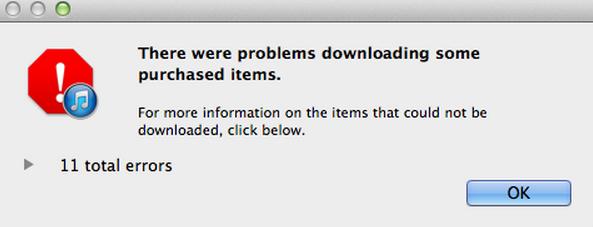
كيفية إصلاح خطأ تنزيل iTunes
الجزء 1. ماذا يعني خطأ تنزيل iTunes؟الجزء 2. لماذا يحدث خطأ في تنزيل iTunes؟الجزء 3. كيفية إصلاح خطأ تنزيل iTunes؟الجزء 4. إصلاح خطأ تنزيل iTunes بأمان باستخدام FoneDog Toolkit- استرداد نظام iOSالجزء 5. دليل الفيديو: كيف يمكننا إصلاح خطأ تنزيل iTunes
بعد أن أمضينا سنوات عديدة في كتابة البرامج لأجهزة iOS ، فقد أنشأنا أداة جيدة لإصلاح أخطاء iTunes.
نصيحة لك: تحميل استرداد نظام iOS من FoneDog لإصلاح خطأ تنزيل iTunes أو أخطاء أخرى. إذا كنت تريد حل المشكلة بنفسك ، فيمكنك قراءة هذا المنشور للعثور على طريقة مفيدة.
استعادة نظام iOS
إصلاح مشكلات نظام iOS المختلفة مثل وضع الاسترداد ، ووضع DFU ، وتكرار الشاشة البيضاء عند البدء ، وما إلى ذلك.
قم بإصلاح جهاز iOS الخاص بك إلى الوضع الطبيعي من شعار Apple الأبيض ، الشاشة السوداء ، الشاشة الزرقاء ، الشاشة الحمراء.
فقط قم بإصلاح نظام iOS الخاص بك إلى الوضع الطبيعي ، ولا تفقد البيانات على الإطلاق.
إصلاح خطأ iTunes 3600 والخطأ 9 والخطأ 14 ورموز خطأ iPhone المختلفة
قم بإلغاء تجميد iPhone و iPad و iPod touch.
تحميل مجانا
تحميل مجانا

لا يوجد معنى محدد لماذا نتلقى خطأ في تنزيل iTunes والعلامة الشائعة الوحيدة هي أنه يقطع كل تنزيل عبر متجر iTunes. يمكن أن يحدث هذا بسبب البرامج أو الأجهزة أو أي عناصر أخرى منعت مسار التنزيل. إذا كنت تشتري الموسيقى ومقاطع الفيديو والأفلام والبرامج التلفزيونية ، فسيحدث خطأ التنزيل هذا وقد لا يسمح لك بإنهاء التنزيل وقد يمنعك الأسوأ من استخدام الجهاز.
نظرًا لأنه من الواضح أنه خطأ في التنزيل ، فهناك احتمالات مختلفة لسبب ذلك خطأ في تنزيل iTunes يظهر. فيما يلي السيناريوهات الأكثر شيوعًا:
ماذا أفعل: تأكد من استقرارك في موقع إشارة جيد حتى لا تتعرض التنزيلات لأي انقطاعات.
ماذا أفعل: تجنب استخدام بيانات الجوال قدر الإمكان لتجنب الكثير من الكمون. اتصل بشبكة لاسلكية ذات قوة إشارة ممتازة.
ماذا أفعل: قم بتحديث iTunes على كمبيوتر Mac أو Windows قبل القيام بأي أنشطة.
ماذا أفعل: تحقق مما إذا كان هناك أي جدران حماية ممكّنة قد تقاطع الاتصال. إذا لزم الأمر ، راجع إعدادات برنامج الأمان الخاص بك حول كيفية تعطيله مؤقتًا.
ماذا أفعل: تحقق من أي منافذ وكابلات وأجزاء أخرى من الأجهزة قد تتسبب في انقطاع التنزيل.
قد يكون هناك المزيد من أخطاء iTunes المحتملة التي قد تظهر في هذه المرحلة ، لذا من الأفضل أن تحل هذه المشكلة على الفور. عند معرفة الأسباب المحتملة ل خطأ في تنزيل iTunes؛ يمكنك ببساطة تجربة الإصلاحات السريعة التالية:
الطريقة 1. انقر لإعادة المحاولة
كما تقول رسالة الخطأ ، انقر لإعادة محاولة التنزيل. عندما تحاول التنزيل مرة أخرى ، انقر فوق زر الإيقاف المؤقت ثم انقر فوق استئناف التنزيل.
الطريقة الثانية: أعد تشغيل الكمبيوتر وجهاز iPhone / iPad / iPod Touch
إذا فشلت محاولة إعادة محاولة التنزيل ، فأعد تشغيل جميع الأجهزة لتجديدها. بمجرد إعادة تشغيل جميع الأجهزة ، حاول التنزيل مرة أخرى.
الطريقة الثالثة. تحقق من كبلات ومحركات USB
تأكد من أنك تستخدم كبل USB أصليًا مرفقًا بالعلبة أو أي كبل Apple USB أصلي. قد تحتاج أيضًا إلى التحقق مما إذا كان برنامج تشغيل كبل Apple Mobile Device USB مثبتًا على جهاز الكمبيوتر الخاص بك.
الطريقة الرابعة. قم بتحديث iTunes
يوصى دائمًا أنه كلما قمت بأي أنشطة باستخدام iTunes ، يجب عليك تحديثه أولاً لتجنب مثل هذه المشكلات.
الطريقة الخامسة. امسح كل التنزيلات العالقة
على جهاز iPhone / iPad ، انتقل إلى صفحة التنزيلات وابحث عن زر السهم لأسفل. حرك برفق (انتقاد) إلى اليسار لإظهار زر حذف. انقر على حذف زر لمسح جميع التنزيلات العالقة وقيد التقدم.
الطريقة السادسة: استخدم السحابة لاستئناف التنزيل
على جهاز iOS الخاص بك ، توجه إلى iTunes Store وانقر فوق "شراء". أعثر على 'الأفلام أو البرامج التلفزيونيةتريد التنزيل والنقر فوق رمز السحابة على اليمين. سيستأنف التنزيل على الفور.
الطريقة 7. اختر التنزيلات المتاحة
افتح iTunes وقم بتوصيل جهاز iOS الخاص بك باستخدام كابل USB. انتقل إلى المتجر ، وقم بالتمرير لأسفل وابحث عن مشتراة. انقر فوق التنزيلات المتوفرة. قم بتنزيل الأغاني / الموسيقى / مقاطع الفيديو التي تحتاجها.
عندما الأساليب المذكورة أعلاه لإصلاح بسرعة خطأ في تنزيل iTunes فشل ، فقد يواجه جهاز iOS الخاص بك بعض مشكلات النظام. مجموعة أدوات FoneDog - استرداد نظام iOS هو أفضل شريك في مثل هذه الحالات. مجموعة أدوات FoneDog - استرداد نظام iOS هو برنامج مخصص لإصلاح مشكلات النظام المختلفة مثل أخطاء تنزيل iTunes, رموز خطأ iTunesتجميد أبيض/أسود/الأزرق/أحمر شاشات عالقة وضع الاسترداد، عالق في شعار أبل، وأكثر من ذلك بكثير. مجموعة أدوات FoneDog - استرداد نظام iOS يعمل على حل المشكلات وإصلاحها فقط دون التسبب في فقدان البيانات. لاستخدام هذا البرنامج ، اتبع الإرشادات التالية:
أولاً ، يجب عليك التنزيل والتثبيت والتشغيل مجموعة أدوات FoneDog - استرداد نظام iOS على حاسوبك. هذا البرنامج متوافق مع كل من Windows و Mac لتلبية تفضيلات جميع المستخدمين. عند اكتمال التنزيل ، قم بتثبيته بالرجوع إلى التعليمات التي تظهر على الشاشة. بعد التثبيت الناجح ، قم بتشغيل البرنامج وانتقل إلى المزيد من الأدوات وابحث عن استرداد النظام. قم بتوصيل جهاز iOS الخاص بك باستخدام كبل USB الأصلي وانتظر حتى مجموعة أدوات FoneDog يكتشف جهازك تلقائيًا. انقر إبدأ للمتابعة.

قم بتشغيل FoneDog Toolkit- استرداد نظام iOS - الخطوة 1
في الشاشة التالية ، ستحتاج إلى إدخال التفاصيل الصحيحة لجهاز iOS. يجب عليك إدخال الطراز والطراز الصحيحين لجهاز iPhone / iPad لتنزيل حزمة البرامج الثابتة واستخراجها. يمكنك الرجوع في الجزء الخلفي من هاتفك للحصول على رقم الطراز أو يمكنك الانتقال عبر الإنترنت إلى موقع ويب Apple للتحقق منه. بمجرد التأكد من التفاصيل ، انقر فوق تحميل للمتابعة.
 تنزيل حزمة البرامج الثابتة الصحيحة على جهاز - الخطوة 2
تنزيل حزمة البرامج الثابتة الصحيحة على جهاز - الخطوة 2
قد يستغرق التنزيل والاستخراج والإصلاح بعض الوقت. مجموعة أدوات FoneDog - استرداد نظام iOS سوف يخطرك بالتقدم من خلال شريط التقدم الذي يظهر على الشاشة. يجب تجنب استخدام الجهاز خلال هذه المرحلة لأنه قد يقطع عملية الإصلاح ويسبب المزيد من المشكلات. قد تستغرق العملية برمتها بعض الوقت وعندما تكتمل ، يمكنك أن ترى أنه سيتم إعادة تشغيل جهاز iPhone / iPad وسيبدأ بشكل طبيعي. هذا يمثل العملية النهائية للإصلاح. يمكنك فصل جهازك بعد.
 إصلاح التحديق - الخطوة 3
إصلاح التحديق - الخطوة 3
مجموعة أدوات FoneDog - استعادة نظام iOS هو برنامج استرداد النظام الأكثر أمانًا والأكثر أمانًا وهو متوافق تمامًا مع جميع أجهزة iOS بما في ذلك أحدث الموديلات. تحول الكثير من مستخدمي iOS إلى مجموعة أدوات FoneDog - استرداد نظام iOS لأنهم واثقون من أن جميع قضاياهم قد تمت تغطيتها والعناية بها جيدًا. في المرة القادمة التي يتم القبض عليك فيها خطأ في تنزيل iTunes، أنت تعرف ماذا تفعل.
اترك تعليقا
تعليق
استعادة نظام iOS
.إصلاح مجموعة متنوعة من دائرة الرقابة الداخلية أخطاء النظام مرة أخرى إلى وضعها الطبيعي
تحميل مجانا تحميل مجانامقالات ساخنة
/
مثير للانتباهممل
/
بسيطصعبة
:شكرا لك! إليك اختياراتك
Excellent
:تقييم 4.7 / 5 (مرتكز على 103 التقييمات)